利用nexus搭建docker私服
本文介绍利用Nexus来做docker私服,来管理自己或者公司的镜像。类似于做maven私服一样……
首先要安装nexus:参考章节docker安装各种常用开发应用软件,docker安装nexus。
创建Docker仓库
- 首先登录nexus3 。
点击“Create repository”按钮,创建仓库。Nexus支持多种仓库类型,例如:maven、npm、docker等。本文创建一个docker仓库。一般来说,对于特定的仓库类型(例如docker),细分了三类,分别是proxy、hosted、group,含义如下:
hosted,本地代理仓库,通常我们会部署自己的构件到这一类型的仓库,可以push和pull。
proxy,代理的远程仓库,它们被用来代理远程的公共仓库,如maven中央仓库,只能pull。
group,仓库组,用来合并多个hosted/proxy仓库,通常我们配置maven依赖仓库组,只能pull。下面创建仓库:
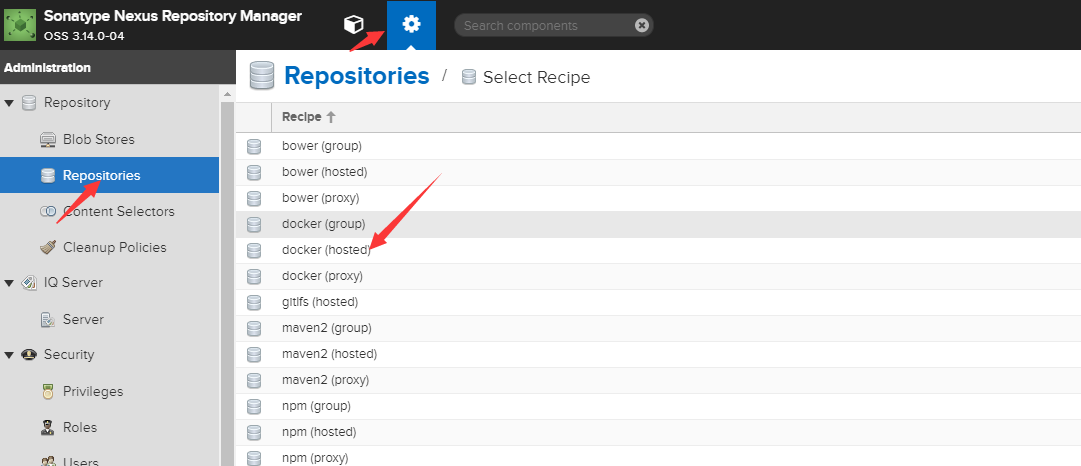
填写配置(注意端口号 ):
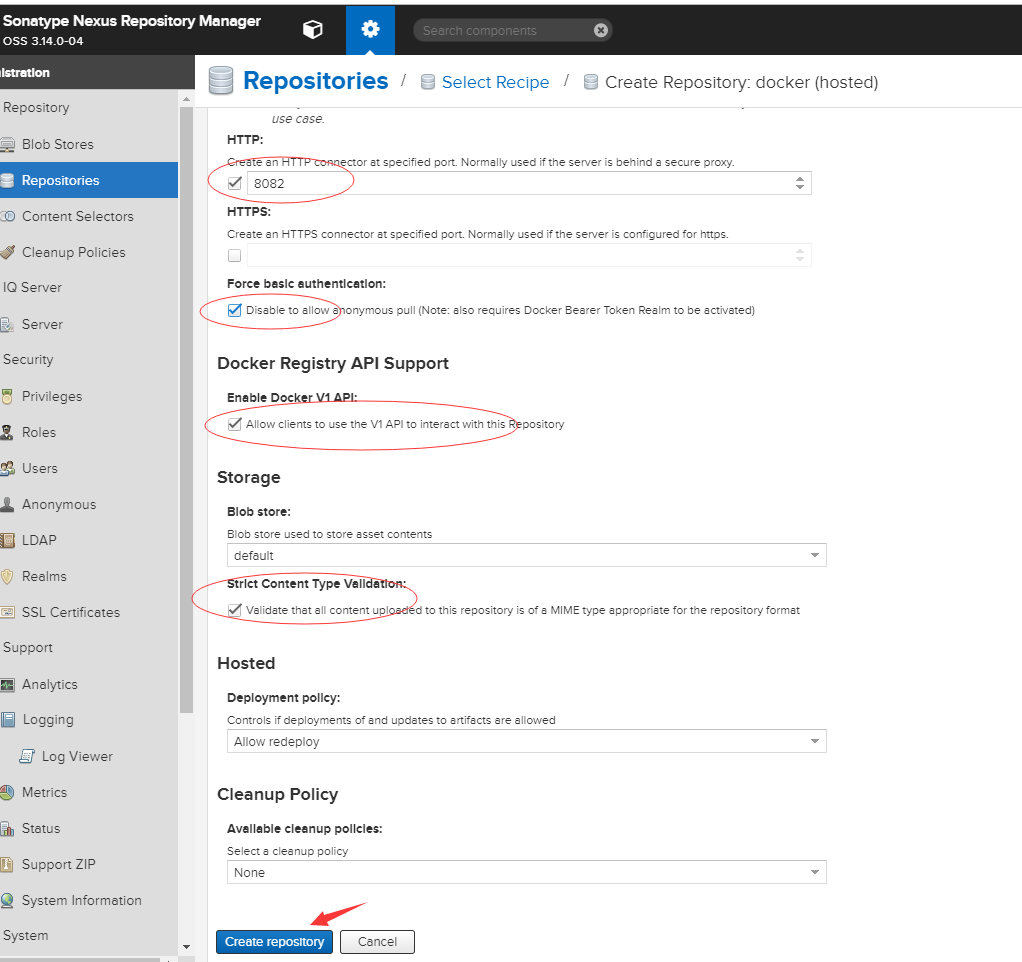
连接仓库
在其它机子或者本机,连接了仓库,才能做push、pull动作。
- 首先,编辑
vim /etc/docker/daemon.json
[root@api data]# cat /etc/docker/daemon.json
{
"insecure-registries" : [
"11.148.41.11:8082"
]
}
11.148.41.11:8082:这里ip是nexus服务器的ip,端口是是上面配置的docker仓库的端口。
然后重启docker引擎。
- 登录
docker login -u admin -p admin123 ip:8082 #注意这里的端口是配置仓库时选择的端口号
登录报错处理:
1.错误:
[root@xr-server-dev eureka-server]# docker login -u admin -p admin123 localhost:8082
WARNING! Using --password via the CLI is insecure. Use --password-stdin.
Error response from daemon: login attempt to http://localhost:8082/v2/ failed with status: 401 Unauthorized
错误处理:
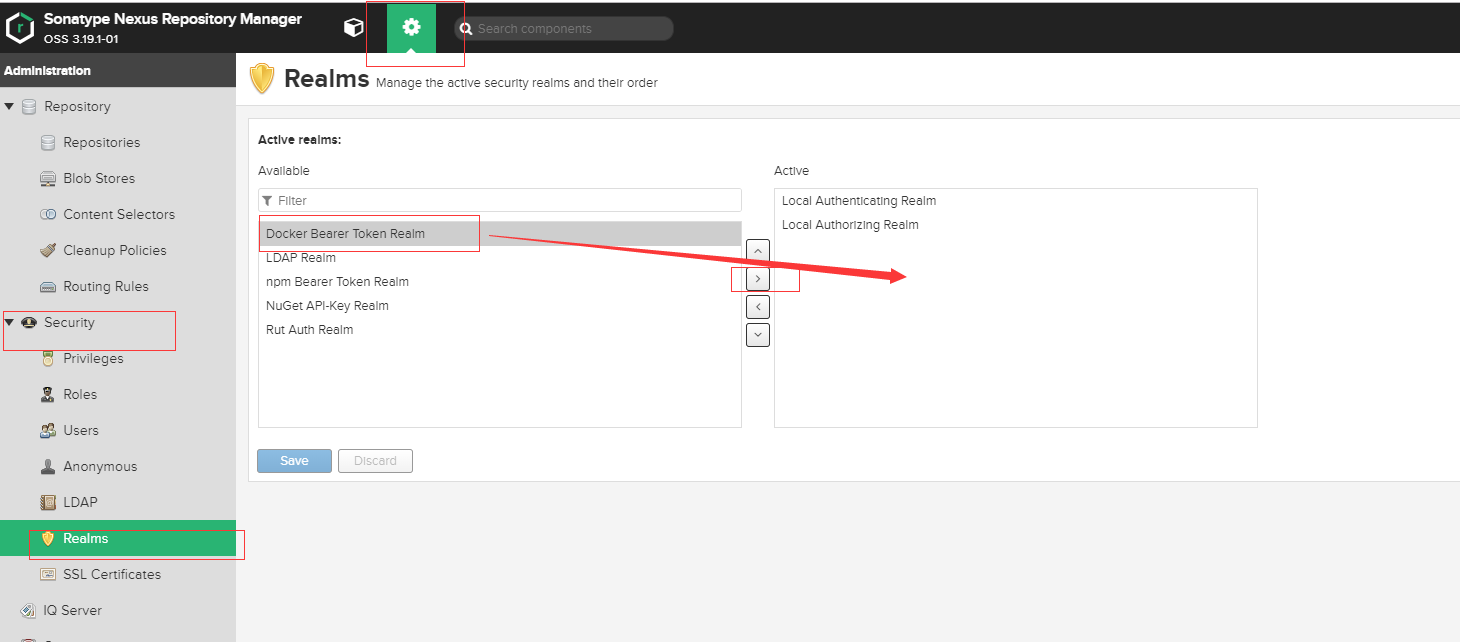
再次登录:
[root@xr-server-dev eureka-server]# docker login -u admin -p admin123 localhost:8082
WARNING! Using --password via the CLI is insecure. Use --password-stdin.
Login Succeeded
成功
上传镜像
不能直接上传镜像:docker push nginx:latest。因为docker默认是上传到docker hub仓库的。
所以要先改镜像标签:
docker tag nginx:latest ip:8082/nginx:0.1
然后上传:
docker push ip:8082/nginx:0.1
下面成功截图:
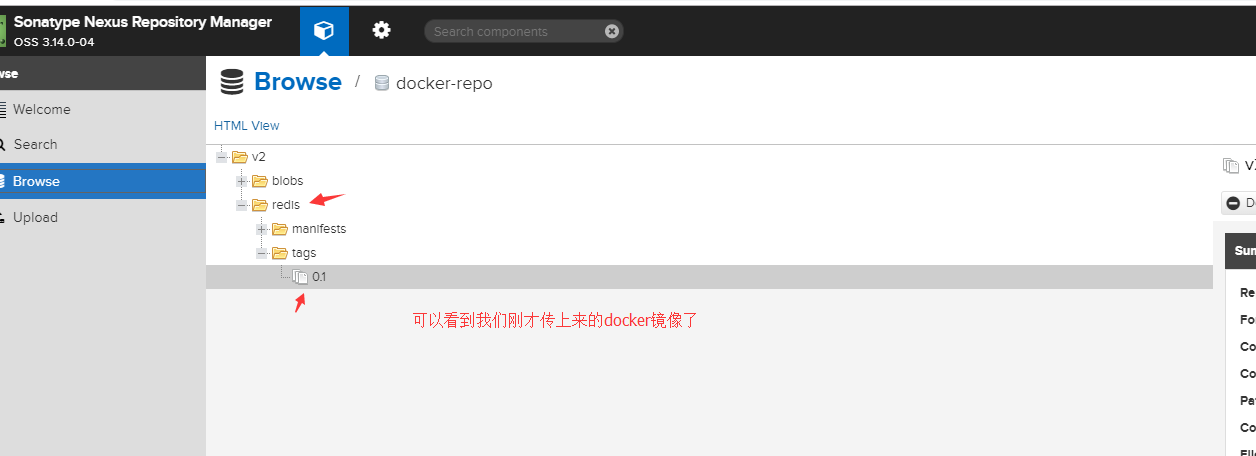
拉取镜像
docker pull ip:8082/nginx:0.1
搜索镜像
docker search ip:8082/nginx